 Хотя Google Chrome имеет режим инкогнито, который позволяет просматривать веб-страницы конфиденциально, большинство из нас по-прежнему используют обычный режим и переключаются в режим инкогнито только при необходимости. Это может быть хорошим решением для полного сеанса приватного просмотра, но если вы натолкнулись на веб-сайт/контент во время просмотра и хотите просмотреть этот контент только в режиме инкогнито, вы знаете, что этот процесс не очень продуктивен. Вам нужно открыть новое окно инкогнито, скопировать URL-адрес из окна обычного режима и вставить его в окно инкогнито, затем вам нужно вернуться назад, чтобы стереть историю и файлы cookie, связанные с этим сайтом. Вот несколько дополнений, которые позволяют быстро, эффективно и продуктивно переместить вкладку/содержимое в новое окно в режиме инкогнито.
Хотя Google Chrome имеет режим инкогнито, который позволяет просматривать веб-страницы конфиденциально, большинство из нас по-прежнему используют обычный режим и переключаются в режим инкогнито только при необходимости. Это может быть хорошим решением для полного сеанса приватного просмотра, но если вы натолкнулись на веб-сайт/контент во время просмотра и хотите просмотреть этот контент только в режиме инкогнито, вы знаете, что этот процесс не очень продуктивен. Вам нужно открыть новое окно инкогнито, скопировать URL-адрес из окна обычного режима и вставить его в окно инкогнито, затем вам нужно вернуться назад, чтобы стереть историю и файлы cookie, связанные с этим сайтом. Вот несколько дополнений, которые позволяют быстро, эффективно и продуктивно переместить вкладку/содержимое в новое окно в режиме инкогнито.
Читайте также: Правда о приватном просмотре или режиме инкогнито
1. Это инкогнито
Инкогнито Это полезное дополнение, которое позволяет легко переключать открытые вкладки в окна инкогнито одним щелчком значка.
1. Установите расширение здесь .
2. В Chrome перейдите на страницу «Управление расширениями» и прокрутите вниз, пока не увидите «Это инкогнито».
3. Нажмите значок стрелки слева, чтобы развернуть его. В конце описания установите флажок «Включить в режиме инкогнито» (те же действия применимы и для остальных дополнений, упомянутых ниже).
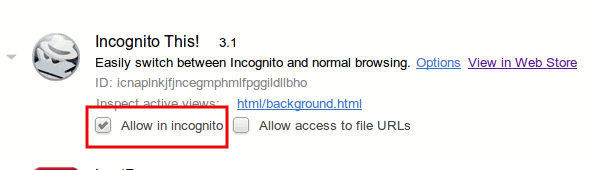
Contents
1. Это инкогнито
то">4. Вот и все. На любом веб-сайте или вкладке, которую вы хотите сделать инкогнито, просто щелкните значок «Инкогнито», и текущая вкладка переместится в новое окно в режиме инкогнито. То же самое можно сделать и в режиме инкогнито, переключив вкладку в обычный режим.
Инкогнито Также имеется несколько полезных опций настройки. Вы можете заставить его закрывать вкладку при переключении, очищать историю вкладок и страниц, а также добавлять ярлык для переключения либо с помощью сочетания клавиш «Ctrl + B», либо через контекстное меню. Одна интересная настройка заключается в том, что вы можете указать ключевое слово в URL-адресе, чтобы оно автоматически переключалось в режим инкогнито при обнаружении URL-адреса. Например, вы можете указать «maketecheasier» в качестве ключевого слова, и каждый раз, когда вы открываете страницу MTE, вкладка будет автоматически переключаться в режим инкогнито.
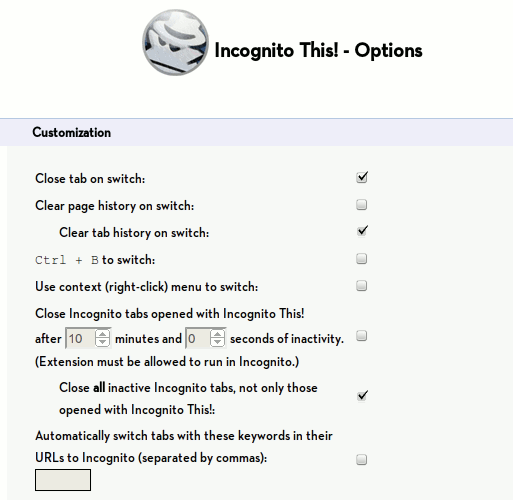
2. Кнопка инкогнито
Если вы ищете простой вариант переключения вкладки в режим инкогнито, Кнопка инкогнито может быть тем, что вам нужно. Возможностей для настройки нет. После установки он просто работает.
Однако, он работает только в одном направлении (из обычного режима в инкогнито), и вы не можете переключить его обратно из режима инкогнито.
3. Регулярное выражение инкогнито
Вместо того, чтобы вручную щелкать значок для переключения в режим инкогнито, Инкогнито регулярное выражение позволяет автоматизировать процесс, введя список URL-адресов (на основе регулярных выражений), которые следует открыть в режиме инкогнито. Когда вы загружаете URL-адрес в обычном режиме и он соответствует регулярному выражению в списке, он автоматически перемещается в окно инкогнито.
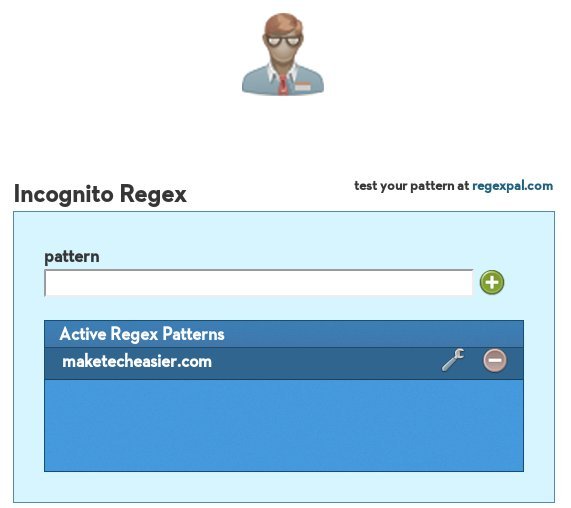
4. Поиск инкогнито
Как следует из названия, это дополнение позволяет выполнять поиск в Google в режиме инкогнито. Нет возможности настроить. Просматривая любой сайт, вы можете выделить слово/предложение/фразу, которую хотите найти, щелкнуть правой кнопкой мыши и выбрать «Искать в Google инкогнито»
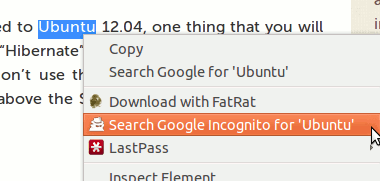
5. Станьте невидимкой
Go Invisible аналогична кнопке «Инкогнито», как указано выше, но имеет дополнительную функцию, позволя
2. Кнопка инкогнито
из обычного режима в режим инкогнито. Это позволяет быстро переключаться из одного режима в другой.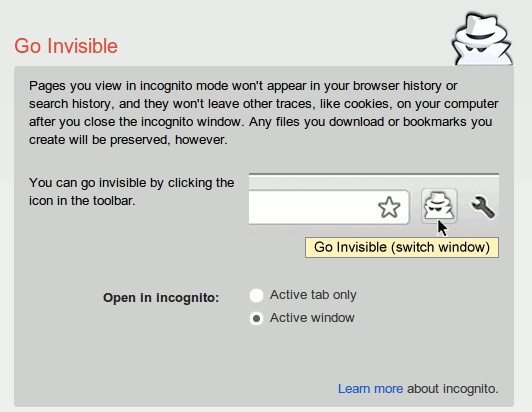
Заключение
Вышеупомянутые расширения — лишь некоторые из многих расширений Incognito в магазине Chrome. Какие еще расширения вы используете для управления своим приватным сеансом просмотра?


